Hoe Windows 10 Creators Update (1703) nu te installeren
Bijgewerkt Januari 2023: Krijg geen foutmeldingen meer en vertraag je systeem met onze optimalisatietool. Haal het nu op - > deze link
- Download en installeer de reparatietool hier.
- Laat het uw computer scannen.
- De tool zal dan repareer je computer.
De Creators Update voor Windows 10 begint op 11 april e via Windows Update. Volgens Microsoft zal Creators Update gefaseerd worden uitgerold. In de eerste fase krijgen nieuwere Windows 10-apparaten een Creators Update.
Omdat Microsoft een gefaseerde aanpak gebruikt om de Creators Update uit te rollen, kan het zijn dat je enkele maanden moet wachten op Creators Update.
De Creators Update brengt tal van functies en verbeteringen aan Windows 10 met zich mee. Bovendien zijn de Start- en moderne apps nu stabiel.

Belangrijke opmerkingen:
U kunt nu pc-problemen voorkomen door dit hulpmiddel te gebruiken, zoals bescherming tegen bestandsverlies en malware. Bovendien is het een geweldige manier om uw computer te optimaliseren voor maximale prestaties. Het programma herstelt veelvoorkomende fouten die kunnen optreden op Windows-systemen met gemak - geen noodzaak voor uren van troubleshooting wanneer u de perfecte oplossing binnen handbereik hebt:
- Stap 1: Downloaden PC Reparatie & Optimalisatie Tool (Windows 11, 10, 8, 7, XP, Vista - Microsoft Gold Certified).
- Stap 2: Klik op "Start Scan" om problemen in het Windows register op te sporen die PC problemen zouden kunnen veroorzaken.
- Stap 3: Klik op "Repair All" om alle problemen op te lossen.
De meeste pc-gebruikers wachten reikhalzend op Creators Update voor Windows 10 en kunnen deze functie-update een aantal maanden niet krijgen.
Zoals de meeste gebruikers, is er een manier om Windows 10 Creators Update meteen te installeren als je niet meerdere maanden kunt wachten om Windows 10 Creators Update te bemachtigen.
Microsoft staat gebruikers toe om Windows 10 Creators Update te installeren met Windows 10 Media Creation Tool. Met behulp van Windows 10 Media Creation Tool kunnen gebruikers uw huidige Windows 10-installatie handmatig upgraden naar Windows 10 Creators Update. De tool kan ook worden gebruikt om het ISO-bestand van Windows 10 Creators Update te downloaden.
Installeer Windows 10 Creators Update meteen met Media Creation Tool
Hier leest u hoe u Windows 10 Media Creation Tool gebruikt om Windows 10 Creators Update meteen op uw pc te installeren.
BELANGRIJK: hoewel het installeren van Windows 10 Creators Update met Media Creation Tool een veilige procedure is, raden we je aan om voor de zekerheid een back-up te maken van cruciale gegevens.
Stap 1: Bezoek deze pagina van Microsoft Windows en download de officiële Media Creation Tool. Klik op de pagina op de knop Download tool nu om de nieuwste versie van Media Creation Tool te downloaden.
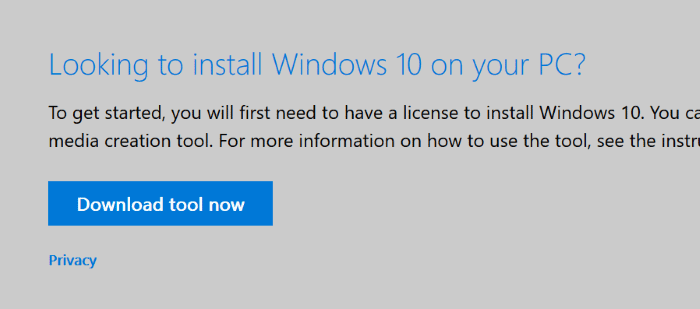
Stap 2: Voer op uw Windows 10-pc de Media Creation Tool uit. Accepteer de licentieovereenkomst door op de knop Accepteren te klikken.
Stap 3: Vervolgens ziet u 'Wat wilt u doen?' scherm. Selecteer hier de optie Deze pc nu upgraden . Klik op de knop Volgende.
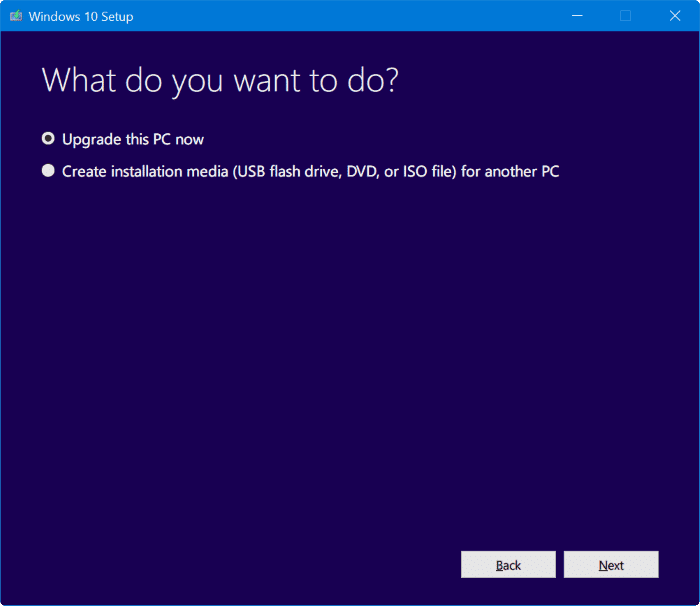
Stap 4: de Media Creation Tool begint nu met het downloaden van bestanden die nodig zijn om uw Windows 10-installatie te upgraden naar Windows 10 Creators Update.
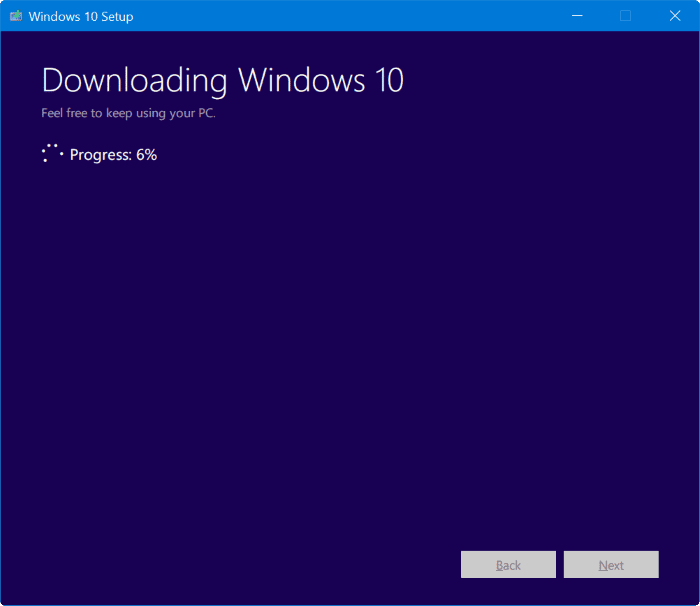
Selecteer ten slotte de optie Persoonlijke bestanden en apps behouden en klik vervolgens op de knop Installeren om te upgraden naar Windows 10 Creators Update.

